Google Docs on loistava tuottavuustyökalu, mutta sillä on yksi haitta Windowsiin verrattuna – se on verkkopohjainen palvelu. Jos käytät Google-dokumentteja, sinun odotetaan yleensä pysyvän verkossa. Tänne esimerkiksi asiakirjasi tallennetaan.
Voit kuitenkin käyttää Google-dokumentteja offline-tilassa aika ajoin. Tämän avulla voit käsitellä asiakirjaa, laskentataulukkoa tai esitystä, kun yhteys katkeaa (tai tiedon käyttöä on rajoitettava ). Kaikki tekemäsi muutokset synkronoidaan online-asiakirjaasi, kun yhteys palautetaan.
Jos haluat käyttää Google-dokumentteja offline-tilassa, sinun on tehtävä seuraava.
Google-dokumenttien käyttäminen offline-tilassa PC- tai Mac-tietokoneella
Jos haluat käyttää Google-dokumentteja offline-tilassa, sinun on käytettävä Google Chromea tai Microsoft Edgeä Windowsissa, macOS:ssä tai Linuxissa. Tällä hetkellä Opera tai Firefox eivät sisällä offline-vaihtoehtoja, joita käsittelemme tässä artikkelissa. Käytämme Microsoft Edgeä, mutta prosessi on käytännössä sama Chromessa.
Google-dokumenttien käyttäminen offline-tilassa PC- tai Mac-tietokoneella:
- Avaa Google Docs , Google Sheets tai Google Slides verkkoselaimessa.
- Avaa asiakirja ja valitse valikosta Tiedosto > Ota käyttöön offline- tilassa.
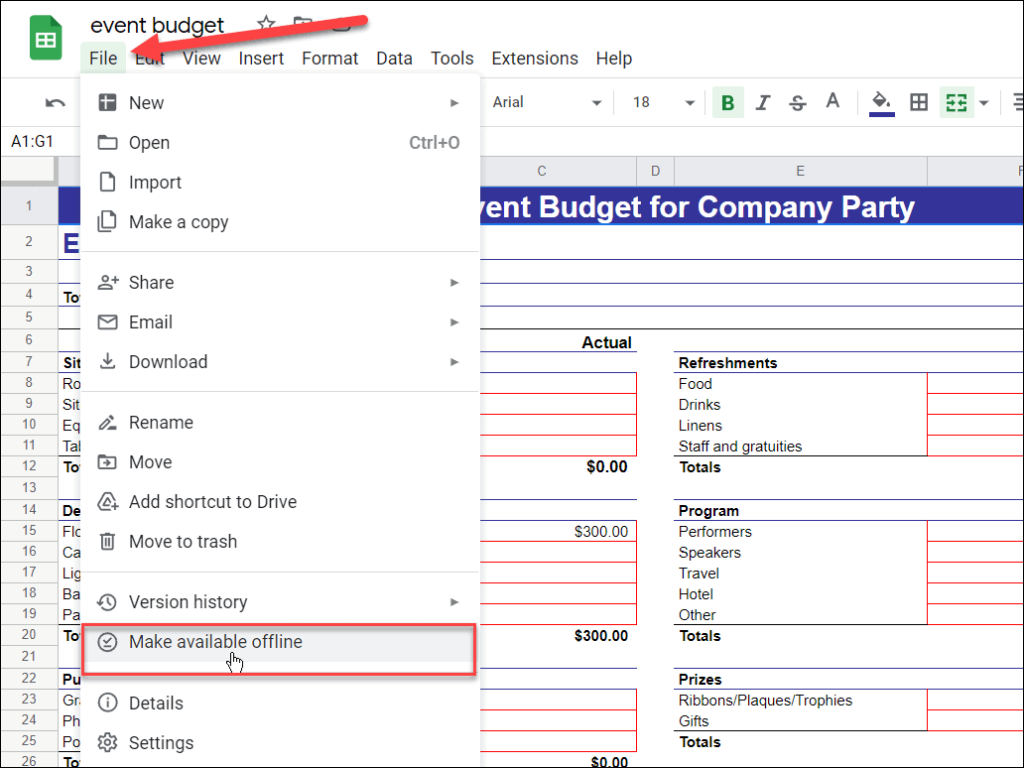
- Näet kehotteen asentaa Docs Offline Chrome -laajennus, jos sitä ei ole vielä asennettu. Napsauta Asenna .
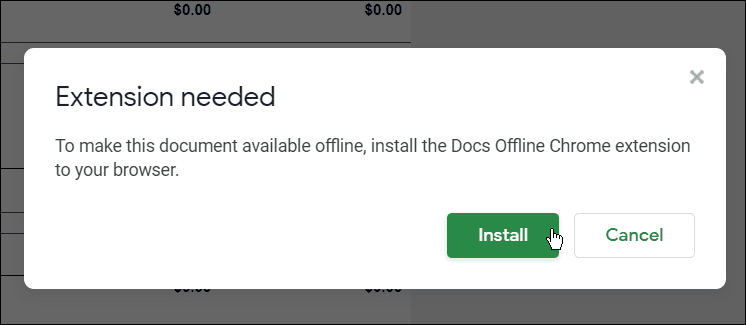
- Asenna Docs Offline Chrome -laajennus selaimeesi noudattamalla näytön ohjeita .
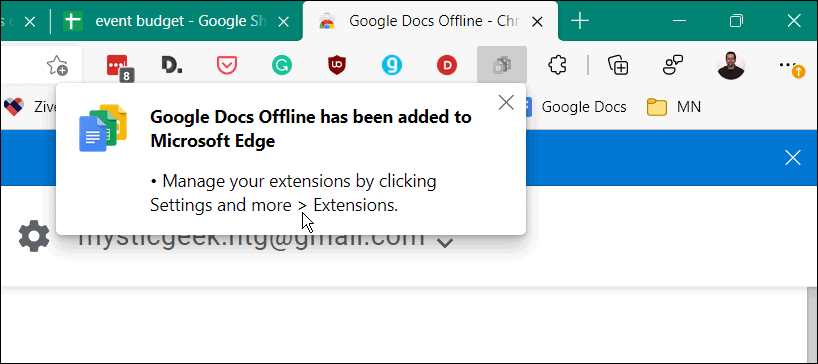
- Kun palaat asiakirjaan, näyttöön tulee viesti, joka kehottaa sinua lataamaan selaimen uudelleen – napsauta Lataa uudelleen -linkkiä.
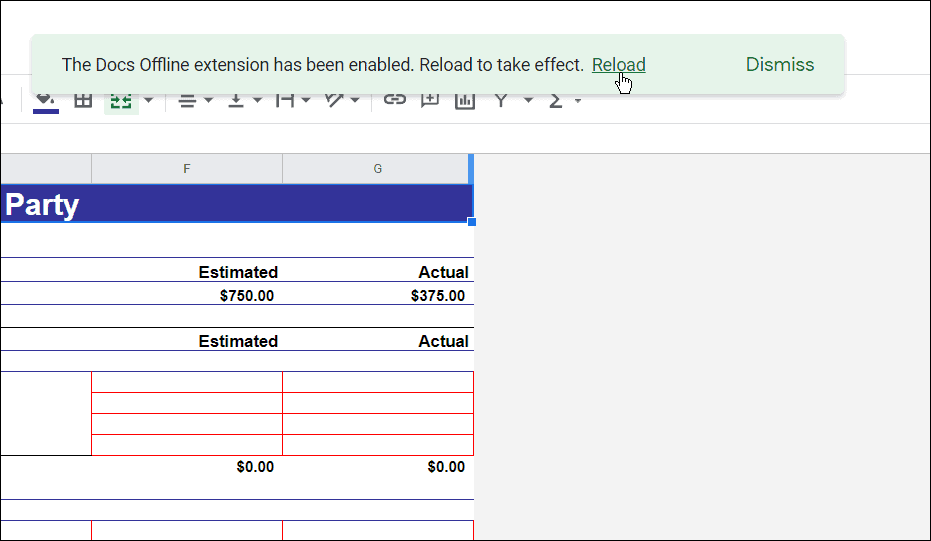
- Siirry kohtaan Tiedosto > Ota käyttöön offline-tilassa ja valitse, haluatko käyttää asetusta kaikkiin tiedostoihin.
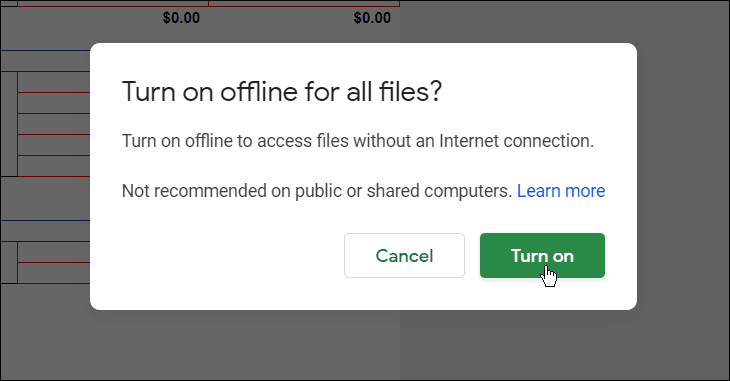
- Sinun on ladattava asiakirja uudelleen, jotta voit sallia offline-muokkauksen – napsauta Lataa uudelleen .

Asiakirjan saaminen saataville offline-tilassa
Kun Google-dokumenttien offline-laajennus on asennettu, voit asettaa minkä tahansa asiakirjan, laskentataulukon tai esityksen offline-muokkausta varten.
Voit asettaa minkä tahansa Google Docs -asiakirjan offline-muokkausta varten:
- Avaa Google Docs , Google Sheets tai Google Slides selaimessasi.
- Napsauta hiiren kakkospainikkeella tiedostoluettelon kohdetta ja valitse Käytettävissä offline- liukusäädin.
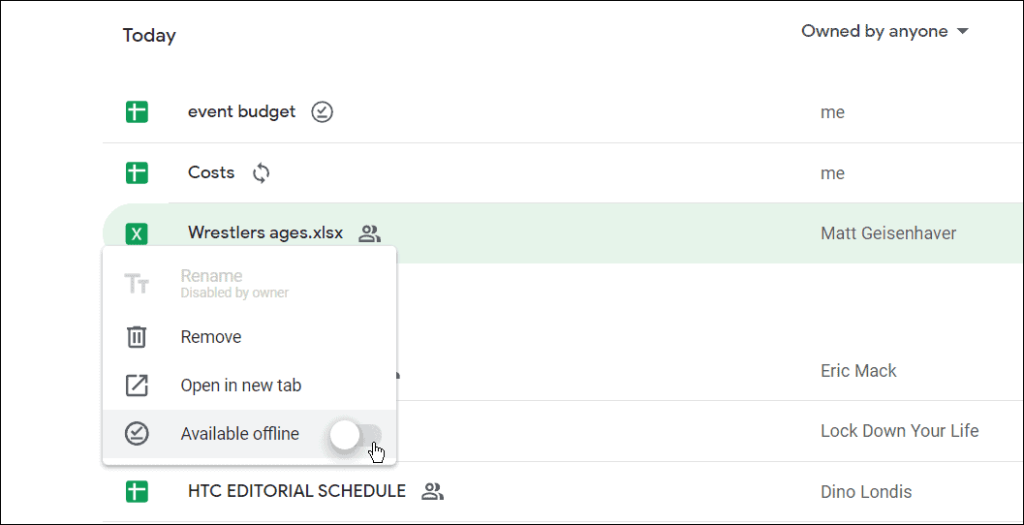
Offline-tilan poistaminen käytöstä Google-dokumenteissa
Voit myös poistaa offline-tilan käytöstä missä tahansa Google-dokumenttien asiakirjassa, laskentataulukossa tai esityksessä. Jos useat käyttäjät muokkaavat asiakirjaa, voit tehdä tämän suojataksesi asiakirjaa kadonneilta muutoksilta.
Offline-tilan poistaminen käytöstä Google-dokumenteissa:
- Avaa Google Docs -dokumentti Docsissa, Sheetsissä tai Slidesissa.
- Paina asiakirjassa Tiedosto > Poista offline-käyttö .
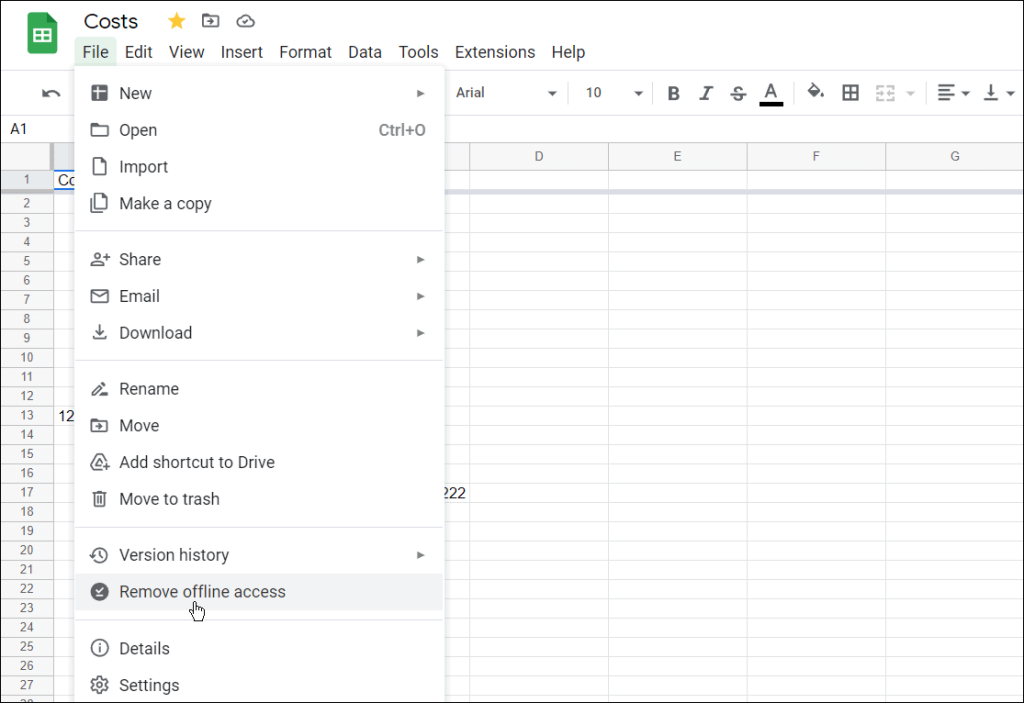
- Voit myös napsauttaa hiiren kakkospainikkeella offline-asiakirjaa ja poistaa Käytettävissä offline- tilassa -asetuksen käytöstä.
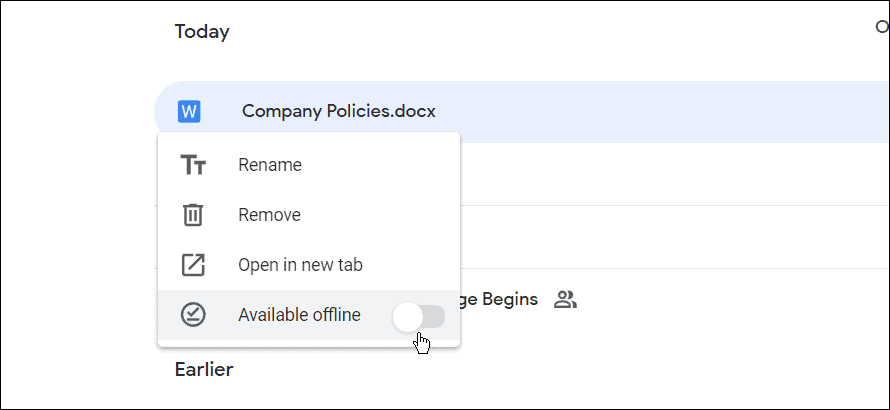
Se siitä. Nyt offline-tilaan asettamasi asiakirjat ovat muokattavissa ja työskenneltävissä, kun datayhteys on huono tai internetyhteyttä ei ole ollenkaan.
Kuinka saada Google-dokumentit saataville offline-tilassa mobiililaitteilla
Voit myös sallia asiakirjojen, laskentataulukoiden ja esitystiedostojen käytön offline-muokkausta varten mobiililaitteella.
Tässä artikkelin osassa käytämme Google-dokumentteja, mutta samat vaiheet pätevät, jos käytät Google Sheetsiä ja Google Slidesia. Ennen kuin aloitat, muista asentaa Google Docs -sovellus Android- , iPhone- tai iPad- laitteeseesi.
Google-dokumenttien muokkaaminen offline-tilassa mobiililaitteella:
- Avaa Google Docs -sovellus mobiililaitteellasi ja valitse tiedosto.
- Napauta tiedoston oikeassa yläkulmassa olevaa valikkopainiketta .
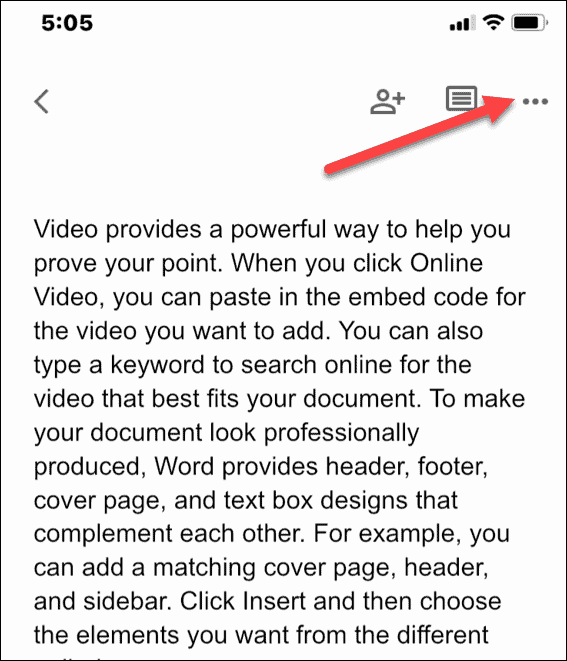
- Vaihda Käytettävissä offline- tilassa -kytkin.
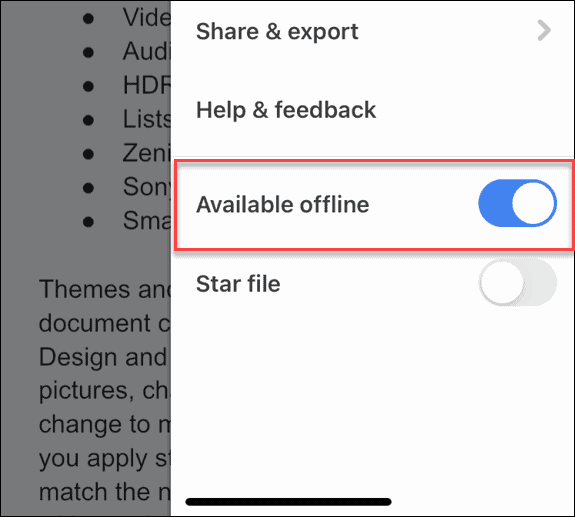
- Ota kaikki viimeisimmät tiedostot käyttöön offline-tilassa napauttamalla valikkokuvaketta vasemmassa yläkulmassa.
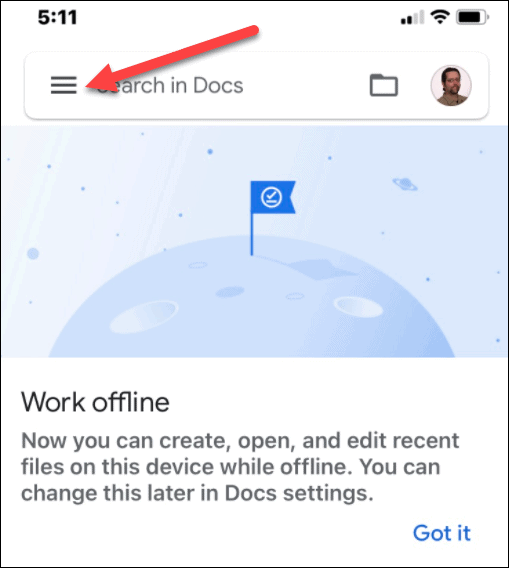
- Napauta Asetukset ja vaihda valikosta Aseta viimeisimmät tiedostot saataville offline- tilassa.
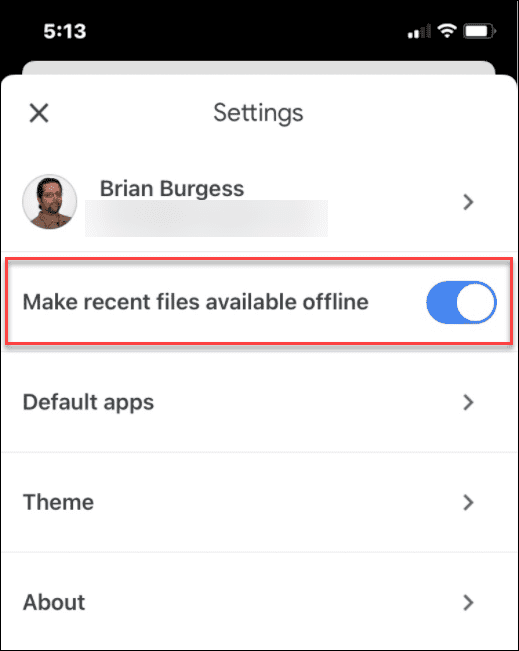
Työskentely offline-tilassa Google Docsissa
Yllä olevien vaiheiden avulla voit työskennellä offline-tilassa Google Docs -asiakirjoissasi. Kun olet valmis, muista palauttaa Internet-yhteytesi synkronoidaksesi muutokset asiakirjasi online-versioon.
Offline-työskentelyn lisäksi on useita muita ominaisuuksia, jotka on huomioitava työskennellessäsi Google Docsissa. Voit esimerkiksi määrittää MLA-muotoilun tai jakaa tiedostosi Google Docsissa .
Jos haluat työskennellä Officessa, voit myös viedä Google Docs -tiedostoja Office-muotoon tietokoneellasi.
![Xbox 360 -emulaattorit Windows PC:lle asennetaan vuonna 2022 – [10 PARHAAT POINTA] Xbox 360 -emulaattorit Windows PC:lle asennetaan vuonna 2022 – [10 PARHAAT POINTA]](https://img2.luckytemplates.com/resources1/images2/image-9170-0408151140240.png)
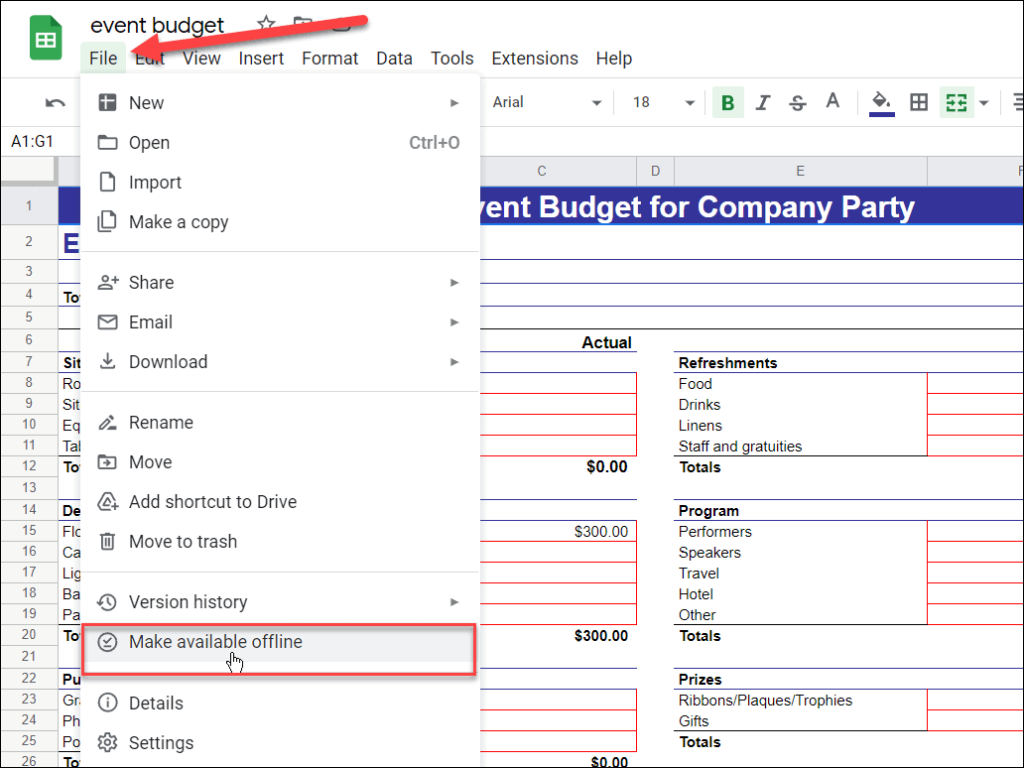
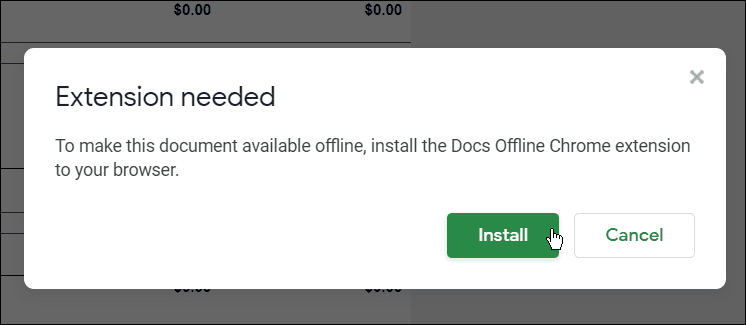
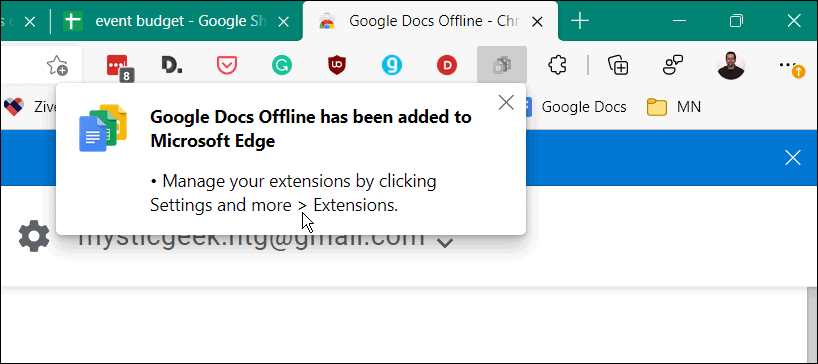
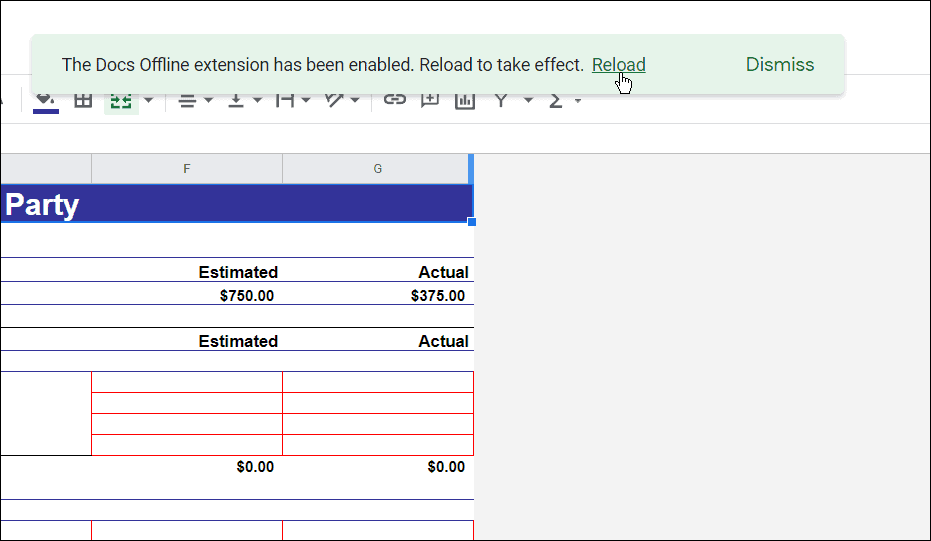
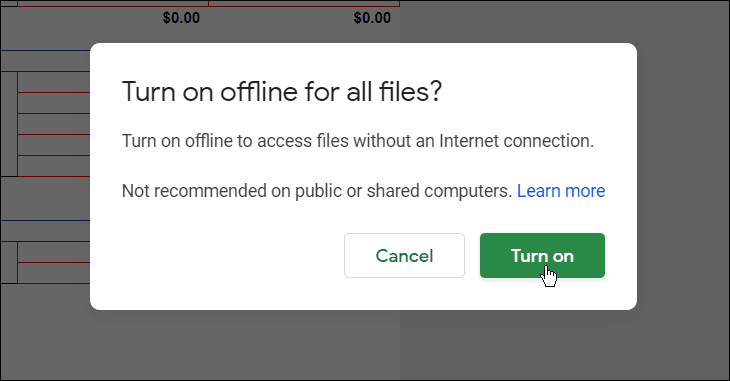

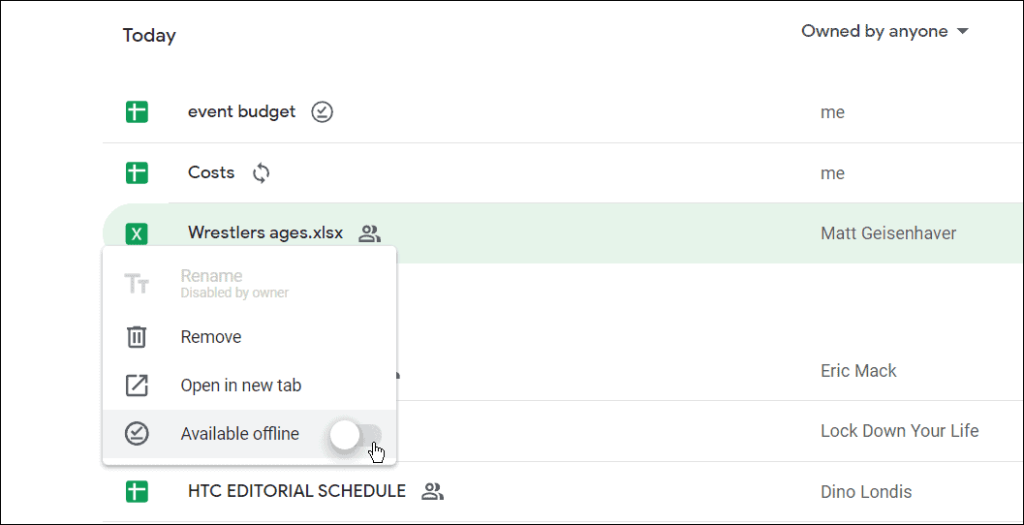
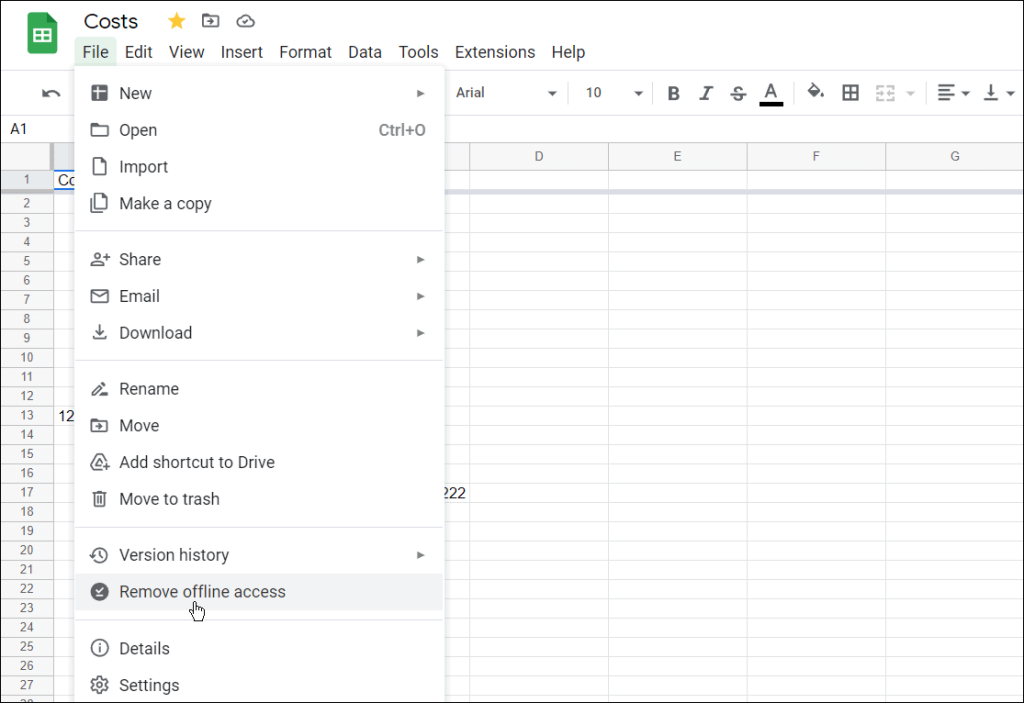
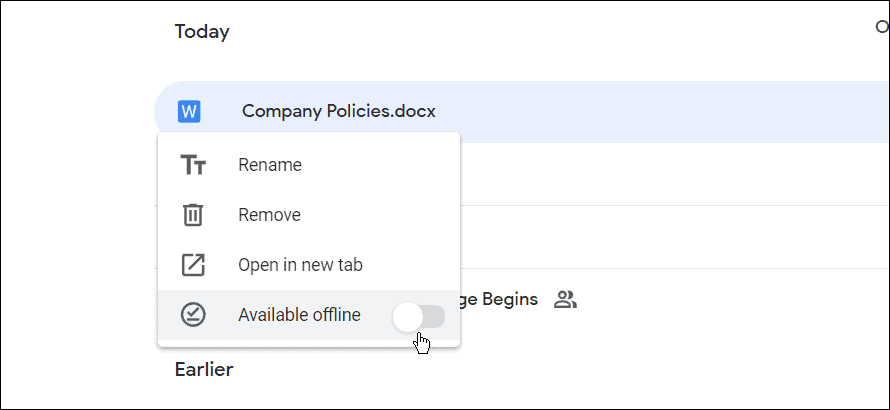
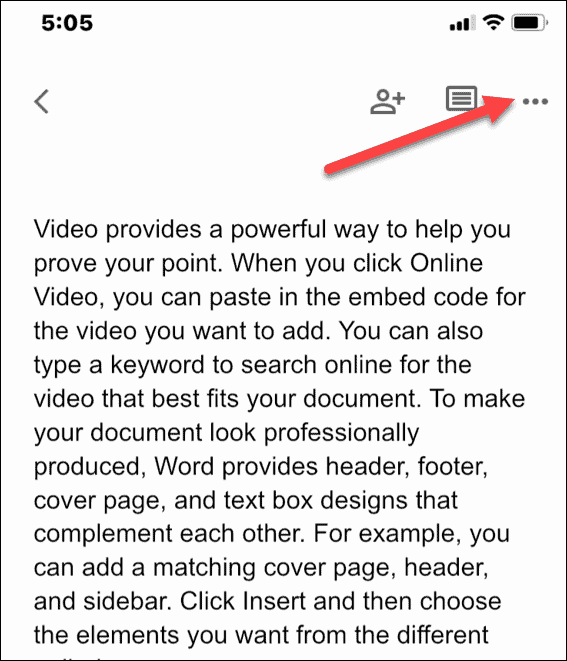
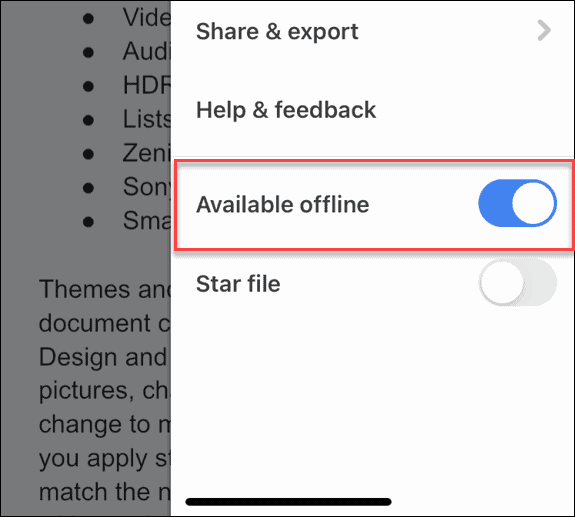
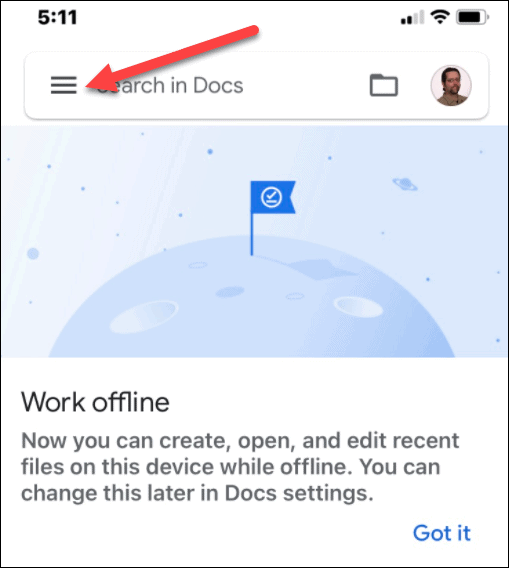
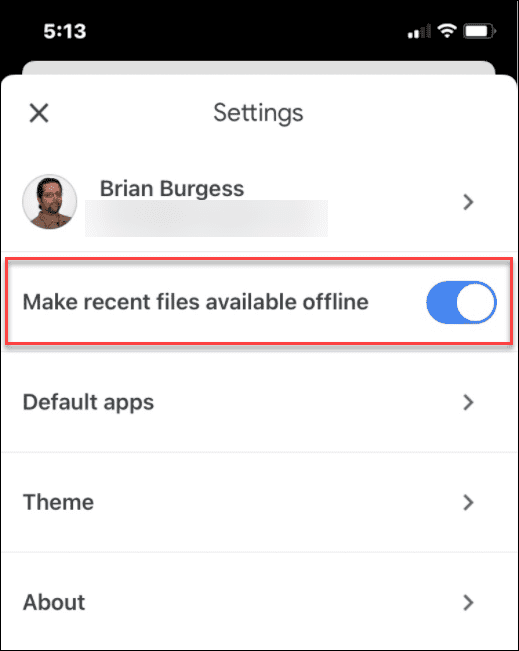
![[100 % ratkaistu] Kuinka korjata Error Printing -viesti Windows 10:ssä? [100 % ratkaistu] Kuinka korjata Error Printing -viesti Windows 10:ssä?](https://img2.luckytemplates.com/resources1/images2/image-9322-0408150406327.png)




![KORJAATTU: Tulostin on virhetilassa [HP, Canon, Epson, Zebra & Brother] KORJAATTU: Tulostin on virhetilassa [HP, Canon, Epson, Zebra & Brother]](https://img2.luckytemplates.com/resources1/images2/image-1874-0408150757336.png)

![Kuinka korjata Xbox-sovellus, joka ei avaudu Windows 10:ssä [PIKAOPAS] Kuinka korjata Xbox-sovellus, joka ei avaudu Windows 10:ssä [PIKAOPAS]](https://img2.luckytemplates.com/resources1/images2/image-7896-0408150400865.png)
